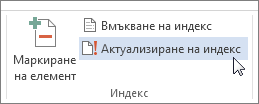Индексът изброява термините и темите, които се обсъждат в документ, както и страниците, на които се появяват. За да създадете индекс, маркирайте записите в индекса, като предоставите името на главния запис и кръстосаната препратка във вашия документ, а след това създавате индекса.
Можете да създадете запис в индекса за отделна дума, фраза или символ за тема, която обхваща диапазон от страници или която се отнася до друг запис, като например "Транспорт. Видите Велосипеди". Когато изберете текст и го маркирате като елемент от индекса, Word добавя специален XE (елемент от индекса) поле, който включва маркирания основен запис, и всяка информация за кръстосана препратка, която сте избрали да включите.
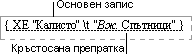
След като маркирате всички елементи на индекса, трябва да изберете структура на индекса и да създадете готовия индекс. Word събира записите от индекса, сортира ги по азбучен ред, препраща към техните номера на страници, намира и премахва дублирани записи от една и съща страница и показва индекса в документа.
Маркиране на елементите
Тези стъпки ви показват как да маркирате думи или фрази за вашия индекс, но можете също да маркирате елементи от индекса за текст, който обхваща диапазон от страници.
-
Изберете текста, който искате да използвате като елемент от индекса, или просто щракнете там, където искате да вмъкнете записа.
-
Отидете на Препратки > Маркиране на запис.
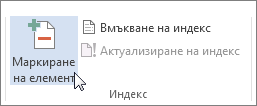
-
Можете да редактирате текста в диалоговия прозорец Маркиране на елемент от индекса .

-
Можете да добавите второ ниво в полето Поделенди . Ако имате нужда от трето ниво, следвайте текста на поделегента с двоеточие.
-
За да създадете кръстосана препратка към друг запис, изберете Кръстосана препратка под Опции и след това въведете текста за другия запис в полето.
-
За да форматирате номерата на страниците, които ще се показват в индекса, отметнете квадратчето Получер или Курсив под Формат на номерата на страниците.
-
-
Изберете Маркиране , за да маркирате елемента от индекса. За да маркирате този текст навсякъде, където се показва в документа, изберете Маркирай всички.
-
За да маркирате допълнителни записи в индекса, изберете текста, изберетев диалоговия прозорец Маркиране на елемент от индекса и след това повторете стъпки 3 и 4.
Създаване на индекса
След като маркирате записите, сте готови да вмъкнете индекса във вашия документ.
-
Щракнете там, където искате да добавите индекса.
-
Отидете на Препратки > Вмъкване на индекс.

-
В диалоговия прозорец Индекс можете да изберете формата за текстови записи, номера на страници, табулатори и водещи знаци.
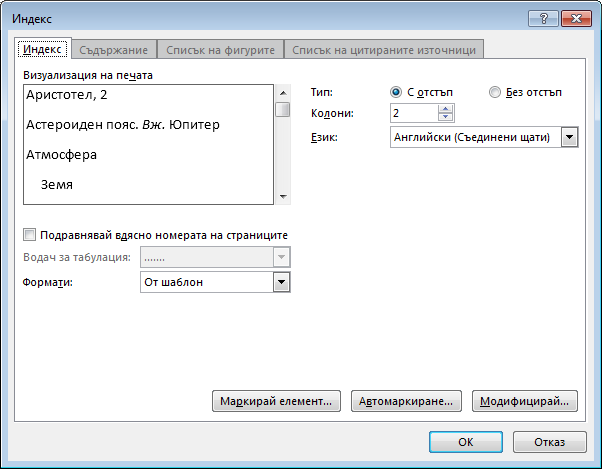
-
Можете да промените общия облик на индекса, като изберете от падащото меню Формати . В прозореца горе вляво се показва визуализация.
-
Изберете OK.
Редактиране или форматиране на елемент от индекса и актуализиране на индекса
Ако маркирате още записи след създаването на вашия индекс, ще трябва да актуализирате индекса, за да ги видите.
-
Ако не виждате полетата XE, отидете на Начало > Показване/скриване на

-
Намерете полето XE за записа, който искате да промените, например { XE "Callisto" \t "See Moons" }.
-
За да редактирате или форматирате елемент от индекса, променете текста в кавичките.
-
За да актуализирате индекса, щракнете върху индекса и след това натиснете F9. Или отидете на Препратки > Актуализиране на индекса.
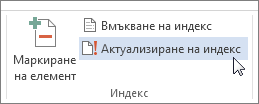
Ако откриете грешка в индекса, намерете записа в индекса, който искате да промените, направете промяната и след това актуализирайте индекса.
Изтриване на елемент от индекса и актуализиране на индекса
-
Изберете цялото поле за въвеждане на индекса, включително фигурните скоби ({}), след което натиснете DELETE.
Ако не виждате полетата XE, отидете на Начална > Показване/скриване на

-
За да актуализирате индекса, щракнете върху индекса и след това натиснете F9. Или отидете на Препратки > Актуализиране на индекса.